reklama
Chcete extrahovat obrázek z dokumentu, ale nevíte jak? Zde jsou řešení pro Word, PowerPoint a PDF.
Vložení obrázku do dokumentu je hračka, ale jeho extrahování není tak snadné. Oříznutý snímek obrazovky může tuto úlohu provést v špetce, riskujete však výzvu k výraznému poklesu rozlišení a celková kvalita obrazu 10 bezplatných nástrojů pro úpravy fotografií, které vám pomohou vytěžit maximumCo se stalo se všemi snímky, které jste pořídili v minulosti? Pokud máte plány a nápady, zde je několik skvělých Windows a několik nástrojů pro různé platformy, které je zpracovávají. Přečtěte si více .
Nejlepším řešením je extrahovat obrázek správným způsobem, takže můžete popadnout kopii obrázku, která je co nejblíže originálu. Při provádění tohoto úkolu můžete vystoupit na několika různých technikách v závislosti na typu souboru, se kterým pracujete, ale obvykle víte, co děláte, rychlý a snadný manévr.
Extrahovat uložením jako webová stránka
Pokud pracujete s dokumentem vytvořeným v sadě Microsoft Office, nejjednodušším způsobem extrahování obrázku je uložení souboru jako webové stránky. Váš prohlížeč zobrazuje webové stránky čtením a
HTML dokument Naučte se HTML a CSS s těmito návody krok za krokemZajímá vás HTML, CSS a JavaScript? Pokud si myslíte, že máte talent pro učení, jak vytvářet webové stránky od nuly - zde je několik skvělých návodů, které stojí za to vyzkoušet. Přečtěte si více , který zase zobrazuje obrázky s řádkem kódu, který odkazuje na příslušný obrazový soubor uložený na serveru. Když dokument uložíte jako webovou stránku, zkompiluje tyto obrázky vedle souboru HTML, takže se můžete ponořit do této složky a uchopit požadovaný obrázek.Nejprve otevřete dokument, ze kterého chcete obrázek extrahovat. Poté ji uložte jako webovou stránku kliknutím na ikonu Tlačítko Office a navigace do Uložit jako > Jiné formáty. Použijte Uložit jako typ rozbalovací nabídku vyberte Webová stránka formátovat a uložit na místo, ke kterému budete mít snadný přístup.
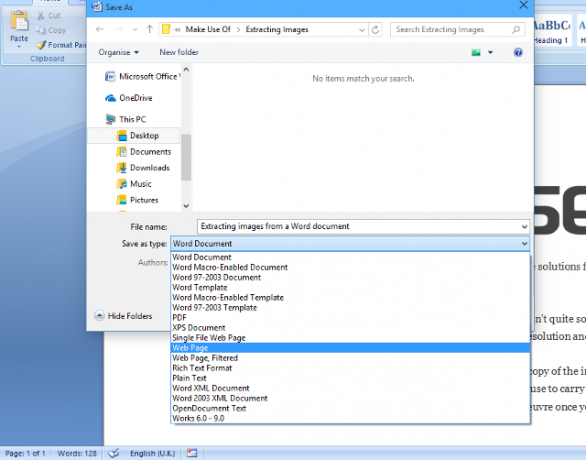
Nyní jednoduše přejděte na toto místo ve svém počítači. Vedle uloženého souboru HTML by měla následovat složka se stejným názvem _soubory; otevřete ji a váš obrázek bude přiložen. V závislosti na velikosti dotyčného dokumentu a množství obrázků může být tato složka přeplněná - pokud dokument, ze kterého vytahujete obrázek, je velmi velký, než jej uložíte jako web, zvažte odstranění cizích informací stránka.
Přestože jsem v tomto příkladu použil Word, tato technika funguje napříč sadou Microsoft Office. Pokud tedy chcete extrahovat obrázek z tabulky aplikace Excel nebo a Prezentace v Powerpointu Vytvořte prezentaci v PowerPointu, která neuvede vaše publikum do režimu spánkuPrezentace v PowerPointu, pokud jsou hotové správně, mohou být poutavým způsobem, jak poskytnout publiku informace. Pokud je však špatně, mohou publikum rychle usnout. Přečtěte si více , platí stejné pokyny.
Extrahujte pomocí Průvodce extrakcí sady Office
Metoda webové stránky není jediným způsobem, jak oddělit obrázek od dokumentu Microsoft Office. Pokud existuje spousta obrázků, které chcete ze souboru extrahovat, nebo nechcete trávit čas kopáním do složek, abyste našli hledaný obrázek, Průvodce extrakcí sady Office od RL Vision poskytuje přímou alternativu zdarma.
Po stažení softwaru jej otevřete a uvidíte, jak je tento proces snadný. Nasměrujte program do vstupního dokumentu a nastavte výstupní složku pro obrázky, které mají být umístěny, a vše je nastaveno. Průvodce vám nabídne odkaz na složku, kterou jste určili, s obrázky připravenými uvnitř.
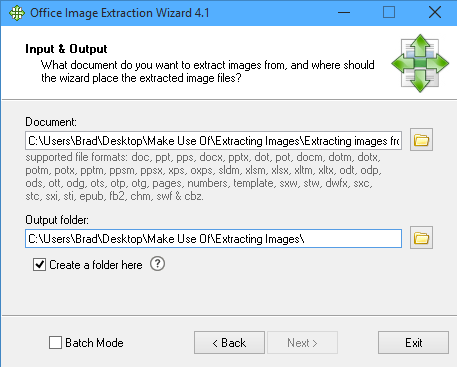
Tato metoda je asi tak snadná, jak se dostane - průvodce se postará o celý proces a software je dostatečně intuitivní, aby ho ani začínající uživatel neměl problémy s používáním. Na rozdíl od manuálního přístupu však vyžaduje stažení softwaru, takže to nemusí být možnost, pokud nemáte připojení k internetu nebo pokud nemáte oprávnění správce v počítači, který používáte.
Výpis z PDF pomocí webových nástrojů
Dokumenty PDF jsou jiné než dokumenty sady Office - ze své podstaty jsou navrženy tak, aby jejich obsah nemohl být zamíchán - takže z nich je třeba extrahovat obrázek pomocí různých nástrojů. Naštěstí existuje spousta možností, z nichž mnohé lze využít přímo z vašeho prohlížeče.
Klíčovým problémem je bezpečnost. Pokud nahráváte soubor PDF do online nástroje, měli byste si být jisti, že web nebude se souborem dělat nic nevhodného. V mnoha případech to nemusí být problém, ale pokud se v souboru, ze kterého se pokoušíte extrahovat obrázek, nacházejí citlivé informace, mělo by mít zabezpečení prvořadý význam.
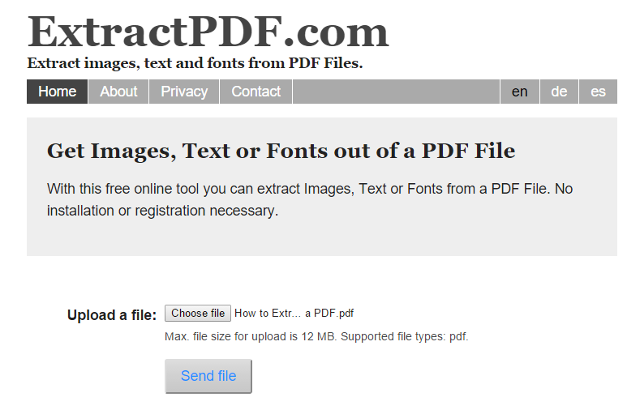
MakeUseOf se podíval na nejlepší online nástroje pro extrahování obrázků z PDF 5 nástrojů pro extrahování obrázků ze souborů PDFNěkdy je třeba extrahovat obrázky ze souboru PDF a použít je v dokumentech Wordu, na webových stránkách a v prezentacích PowerPoint. Uchovávejte těchto pět nástrojů blízko při práci. Přečtěte si více začátkem tohoto roku, s ExtrahovatPDF Vyčnívat z davu díky jeho rychlosti a snadnosti použití - více informací o tom, proč se nachází v celém článku.
Pokud používání online nástroje způsobuje obavy týkající se zabezpečení, možná budete chtít zvážit použití softwarového nástroje k dokončení úlohy. Pokud jde o správu PDF, Adobe Acrobat je nejlepší dostupná aplikace - plná verze vyžaduje předplatné Adobe, ale pokud si zaregistrujete účet, je k dispozici bezplatná zkušební verze.
Po stažení a instalaci softwaru do počítače otevřete požadovaný soubor PDF v Acrobatu. Odtud je to jednoduchá záležitost otevření Nástroje a přejděte na Zpracování dokumentů > Exportovat všechny obrázky. Vyberte složku, do které se budou ukládat obrázky, a Acrobat provede zbytek.
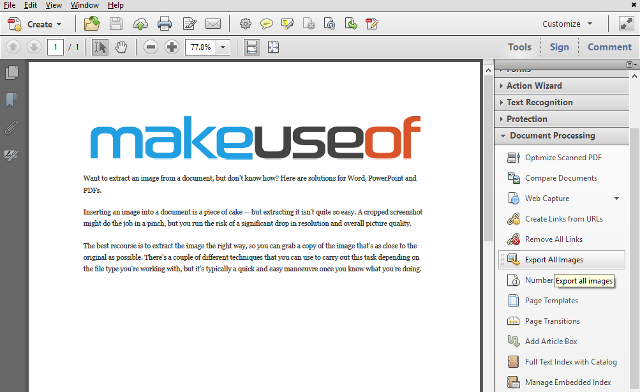
Pokud máte potíže s hledáním Zpracování dokumentů, ve výchozím nastavení to může být skryto. Pokud ano, klikněte na ikonu Nastavení ikona v pravém horním rohu Nástroje a ujistěte se, že je zaškrtnuto. Tato funkce je bohužel k dispozici pouze v Acrobatu a ne ve své bezplatné verzi Adobe Reader.
Máte užitečný tip pro extrahování obrázků z dokumentu PDF nebo Office? Znáte skvělý nástroj pro pořízení obrázků z různých typů souborů? Dejte nám vědět v sekci komentáře níže.
Obrazové kredity: ruka s kleště Přes Shutterstock
Anglický spisovatel v současné době sídlí v USA. Najděte mě na Twitteru přes @radjonze.